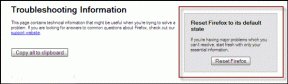Что такое жесткий диск (HDD)?
Разное / / November 28, 2021
Жесткий диск (сокращенно HDD), который чаще называют жестким диском, является основным запоминающим устройством на компьютере. В нем хранится ОС, названия программного обеспечения и другие важные файлы. Жесткий диск обычно является самым большим запоминающим устройством. Это вторичное запоминающее устройство, что означает, что данные могут храниться постоянно. Кроме того, он энергонезависим, поскольку содержащиеся в нем данные не стираются после выключения системы. Жесткий диск состоит из магнитных пластин, которые вращаются с высокой скоростью.

СОДЕРЖАНИЕ
- Альтернативные условия
- Части жесткого диска
- Физическое описание жесткого диска
- Как работает жесткий диск?
- Какие бывают типы жестких дисков?
- Какова емкость жесткого диска?
- Будет ли ваша система работать без жесткого диска?
- Задачи HDD
- Проблемы с HDD
- HDD или SSD?
Альтернативные условия
Несмотря на то, что это технически неправильный термин, люди также говорят, что диск C относится к жесткому диску. В Windows основному разделу жесткого диска по умолчанию присваивается буква C. В некоторых системах также есть ряд букв (C, D, E)… для обозначения различных частей жесткого диска. Жесткий диск также имеет несколько других названий - сокращение HDD, жесткий диск, жесткий диск, фиксированный диск, фиксированный диск, фиксированный диск. Корневая папка ОС находится на основном жестком диске.
Части жесткого диска
Жесткий диск вращается со средней скоростью 15000 RPM (оборотов в минуту). Поскольку он вращается с высокой скоростью, его необходимо надежно удерживать в пространстве, чтобы предотвратить сотрясение. Скобы и винты используются для надежного удержания диска на месте. Жесткий диск состоит из набора круглых дисков, называемых пластинами. Диск имеет магнитное покрытие как на верхней, так и на нижней поверхности. Над пластиной выступает кронштейн с головкой чтения / записи. Головка чтения / записи считывает данные с диска и записывает в него новые данные. Стержень, который соединяет и удерживает пластины вместе, называется шпинделем. На пластине данные хранятся на магнитном носителе, поэтому информация сохраняется при выключении системы.
Как и когда должны двигаться головки R / W, контролируется платой контроллера ПЗУ. В R / W голова удерживается на месте рычагом привода. Поскольку обе стороны диска имеют магнитное покрытие, обе поверхности можно использовать для хранения данных. Каждая сторона разделена на сектора. Каждый сектор делится на дорожки. Дорожки с разных пластин образуют цилиндр. Запись данных начинается с самой внешней дорожки и продвигается внутрь по мере заполнения каждого цилиндра. Жесткий диск разделен на несколько разделов. Каждый раздел разделен на тома. В Основная загрузочная запись (MBR) в начале жесткого диска хранится вся информация о разделе.
Физическое описание жесткого диска
Размер жесткого диска сопоставим с размером книги в мягкой обложке. Однако он весит намного больше. Жесткие диски поставляются с предварительно просверленными отверстиями по бокам, которые помогают при установке. Он устанавливается на корпус компьютера в отсек для 3,5-дюймовых дисководов. С помощью адаптера это также можно сделать в 5,25-дюймовом отсеке для дисковода. Конец, на котором есть все соединения, находится на внутренней стороне компьютера. Задняя часть жесткого диска имеет порты для подключения к материнской плате, блоку питания. Настройки перемычки на жестком диске предназначены для настройки того, как материнская плата будет распознавать жесткий диск в случае наличия нескольких дисков.
Как работает жесткий диск?
На жестком диске можно постоянно хранить данные. Он имеет энергонезависимую память, поэтому вы можете получить доступ к данным на жестком диске при включении системы после ее выключения.
Для работы компьютера требуется ОС. HDD - это носитель, на котором может быть установлена операционная система. Для установки программ также требовался жесткий диск. Все файлы, которые вы загружаете, постоянно хранятся на жестком диске.
Головка R / W заботится о данных, которые должны быть прочитаны и записаны в привод. Он простирается по пластине, который разделен на дорожки и секторы. Поскольку пластины вращаются с высокой скоростью, доступ к данным возможен практически сразу. Головка для чтения / записи и опорный диск разделены тонкой щелью.
Какие бывают типы жестких дисков?
Жесткие диски бывают разных размеров. Какие типы жестких дисков доступны? Чем они отличаются друг от друга?
Флешка содержит жесткий диск. Однако его жесткий диск сильно отличается от традиционного. Этот не вращается. Флешка имеет встроенный твердотельный накопитель (SSD). Он подключен к компьютеру через USB. Также существует гибрид SSD и HDD под названием SSHD.
Внешний жесткий диск - это традиционный жесткий диск, который помещается в корпус, чтобы его можно было безопасно использовать вне корпуса компьютера. Этот тип жесткого диска можно подключить к компьютеру либо с помощью USB / eSATA / FireWire. Вы можете сделать внешний жесткий диск, сделав корпус для традиционного жесткого диска.
Какова емкость жесткого диска?
При покупке ПК / ноутбука емкость жесткого диска является огромным фактором, который следует учитывать. Жесткий диск небольшой емкости не сможет обрабатывать большой объем данных. Также важны назначение устройства и тип устройства. Если большая часть ваших данных создается в облаке, достаточно жесткого диска меньшей емкости. Если вы решите хранить большую часть данных в автономном режиме, вам может потребоваться жесткий диск большей емкости (около 1–4 ТБ). Например, предположим, что вы покупаете планшет. Если вы будете использовать в основном для хранения большого количества видео, выбор с жестким диском на 54 ГБ будет лучшим вариантом, чем тот, который, скажем, с емкостью 8 ГБ.

Будет ли ваша система работать без жесткого диска?
Это зависит от BIOS конфигурация. Устройство проверяет, есть ли в последовательности загрузки какое-либо другое загрузочное устройство. Если у вас есть загрузочная флешка, ее можно использовать для загрузки без жесткого диска. Загрузка по сети с предзагрузочной средой выполнения также возможна, но только на некоторых компьютерах.
Задачи HDD
Какие общие задачи вы можете выполнять с жестким диском?
1. Изменение буквы диска - Как упоминалось ранее, ряд букв используется для обозначения различных частей диска. C представляет собой основной жесткий диск и не может быть изменен. Однако буквы, обозначающие внешние диски, можно изменить.
2. Если вы постоянно получаете предупреждающие сообщения о нехватке места на диске, вы можете проверить, сколько места осталось на вашем диске. Даже в противном случае рекомендуется регулярно проверять наличие свободного места, чтобы обеспечить бесперебойную работу системы. Если у вас осталось очень мало места, вам нужно освободить место на вашем диске удалив слишком большие программы или программы, которые долгое время не использовались. Вы также можете скопировать некоторые файлы на другое устройство, а затем удалить их из своей системы, чтобы освободить место для новых данных.
3. Перед установкой операционной системы жесткий диск необходимо разбить на разделы. При первой установке ОС на новый жесткий диск он форматируется. Есть инструменты для разметки диска чтобы помочь вам с тем же.
4. Иногда производительность вашей системы страдает из-за фрагментированного жесткого диска. В такие моменты вам придется выполнить дефрагментацию на вашем жестком диске. Дефрагментация может повысить скорость и общую производительность вашей системы. Для этой цели доступно множество бесплатных инструментов дефрагментации.
5. Если вы хотите продать оборудование или переустановить новую операционную систему, следует позаботиться о том, чтобы надежно избавиться от старых данных. Программа уничтожения данных используется для безопасного стирания всех данных на диске.
6. Защита данных на диске. По соображениям безопасности, если вы хотите защитить данные на диске, вам пригодится программа шифрования диска. Доступ к данным возможен только через пароль. Это предотвратит доступ к данным из неавторизованных источников.
Проблемы с HDD
По мере того, как все больше и больше данных читается / записывается на диск, устройство может начать показывать признаки чрезмерного использования. Одна из таких проблем - это шум от жесткого диска. Выполнение теста жесткого диска выявит любые проблемы с жестким диском. В Windows есть встроенный инструмент под названием chkdsk для распознавания и исправления ошибок жесткого диска. Запустите графическую версию инструмента, чтобы проверить наличие ошибок и возможных исправлений. Некоторые бесплатные инструменты измеряют такие параметры, как время поиска, для выявления проблем с жестким диском. В крайнем случае может потребоваться замена жесткого диска.
HDD или SSD?
В течение долгого времени жесткий диск служил основным запоминающим устройством на компьютерах. На рынке появилась альтернатива. Он известен как твердотельный накопитель (SSD). Сегодня доступны устройства с жесткими дисками или твердотельными накопителями. SSD имеет преимущества более быстрого доступа и низкой задержки. Однако его цена за единицу памяти довольно высока. Таким образом, это предпочтительнее не во всех ситуациях. Лучшую производительность и надежность SSD можно объяснить отсутствием движущихся частей. SSD-накопители потребляют меньше энергии и не создают шума. Таким образом, твердотельные накопители имеют много преимуществ перед традиционными жесткими дисками.